Erstellen Sie Vorgabesymbole in einer Zeichnung oder Vorlage, und speichern Sie sie in einer Symbolbibliothek, damit sie wiederverwendet und auch von anderen verwendet werden können.
Neue Funktionen: 2022.1, 2023, 2024.1
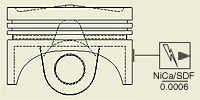 |
Skizzensymbole unterstützen IDW- und DWG-Dateien. |
Lokale Skizzensymbole werden im Browser im Ordner Zeichnungsressourcen  Skizzensymbole gespeichert. In der aktuellen Zeichnung erstellte Symbole werden lokal oder in einer externen Symbolbibliothek gespeichert. In einer Vorlagendatei erstellte Symbole sind lokal in allen Zeichnungen verfügbar, die diese Vorlage verwenden. Auf Symbole, die einer Skizzensymbolbibliothek hinzugefügt und dort gespeichert wurden, können mehrere Benutzer und Computer zugreifen.
Skizzensymbole gespeichert. In der aktuellen Zeichnung erstellte Symbole werden lokal oder in einer externen Symbolbibliothek gespeichert. In einer Vorlagendatei erstellte Symbole sind lokal in allen Zeichnungen verfügbar, die diese Vorlage verwenden. Auf Symbole, die einer Skizzensymbolbibliothek hinzugefügt und dort gespeichert wurden, können mehrere Benutzer und Computer zugreifen.
Ein Skizzensymbol kann Geometrie, Text, iProperties und importierte Bitmap-Bilder enthalten.
Neu definierte Skizzensymbole werden in den Zeichnungsressourcen dem Ordner Skizzensymbole hinzugefügt. Wenn Sie ein Skizzensymbol erstellen und einfügen oder aus einer Symbolbibliothek einfügen, werden alle Exemplare dieses Symbols im Browser-Knoten Skizzensymbole für das aktuelle Blatt sowie im Ordner Zeichnungsressourcen aufgelistet. Definieren Sie unter dem Ordner Skizzensymbole Ihre eigenen Ordner, um Ihre Symbole zu organisieren.
Mit dem Befehl Skizzensymbol einfügen können Sie Ihre skizzierten Symbole auswählen und platzieren. Die zuletzt verwendeten Einstellungen für den Befehl werden für die nächste Inventor-Sitzung und für jeden Benutzer einzeln beibehalten.
Richtlinien zum Erstellen und Verwenden von Skizzensymbolen:
- Damit Skizzensymbole in allen neuen Zeichnungen verfügbar sind, fügen Sie sie der Vorlage hinzu, die Sie zum Erstellen von Zeichnungen verwenden, oder speichern Sie sie in einer Symbolbibliothek.
- Verwenden Sie den Stileditor, um die Objektvorgaben für Skizzensymbole zu ändern.
- Um ein Skizzensymbol in einer Zeichnung zu platzieren und zu bewegen, fügen Sie einen Einfügepunkt und mehrere Verbindungspunkte hinzu.
- Klicken Sie mit der rechten Maustaste auf ein Symbol, und wählen Sie Definition bearbeiten, um alle Symbole desselben Typs zu aktualisieren. Die Änderungen werden auf alle Symbole dieses Typs in der Zeichnung angewendet.
- Einfügepunkte fangen andere Zeichnungsobjekte und können verwendet werden, um platzierte Symbole zu verschieben, zu drehen und ihre Größe zu ändern.
- Verwenden Sie die Symbolverbindungspunkte, um andere Zeichnungsobjekte mit Skizzensymbolen zu verbinden.
- Erstellen Sie mithilfe der Befehle auf der Registerkarte Skizze eine Skizziergeometrie, und fügen Sie ihr Abhängigkeiten und Bemaßungen hinzu.
- Sie können in Skizzensymbole abgefragte Eingaben einfügen. Wenn in einem Skizzensymbol zwei oder mehr abgefragte Eingaben enthalten sind, können Sie die Reihenfolge der abgefragten Eingaben festlegen.
- Verwenden Sie auch Blockdefinitionen aus einer übersetzten AutoCAD-Datei. Verschachtelte Blöcke werden zu einem einzelnen Skizzensymbol explodiert. Übersetzte Objekte sind Skizzierlinien und -bogen.
- Sie können jede 2D-Geometrie einer AutoCAD-Datei in ein Skizzensymbol übersetzen.
- Bitmap-Dateien sind OLE-Objekte, die mit der Zeichnung verknüpft oder in sie eingebettet werden können. Wenn Sie die BMP-Datei bearbeiten, werden im Skizzensymbol verknüpfte Bitmaps automatisch aktualisiert. Wenn Sie das Bitmap einbetten, wird die Kopie in der Zeichnung nicht aktualisiert, wenn Sie die BMP-Datei bearbeiten.
- Skizzensymbole mit einer Führungslinie, die mit einem Modell verbunden ist, sind mit den Modelleigenschaften verknüpft. Wird eine Führungslinie gelöscht, verliert das Symbol seine Verknüpfung mit dem Modell. Diese Verknüpfung kann jedoch durch Wiederherstellen der Führungslinie wiederhergestellt werden.
Anstatt eine Führungslinie zu löschen, ist es möglicherweise ausreichend, deren Sichtbarkeit zu deaktivieren. Bei unsichtbaren Führungslinien bleibt die Verknüpfung zu den Modelleigenschaften erhalten.
- Verwenden Sie ggf. den Übertragungsassistent für Zeichnungsressourcen, um Symbole aus einer Zeichnung in eine andere Zeichnungs- oder Vorlagendatei zu kopieren.
Anmerkung: Wenn Sie den Übertragungsassistent für Zeichnungsressourcen zum Kopieren von Zeichnungsressourcen von einer Quelle in eine oder mehrere Zielzeichnungen verwenden, werden die angeforderten Eingaben gegebenenfalls nicht korrekt übertragen, wenn diese nicht exakt in den Quell- und Zieldateien übereinstimmen.
- Wenn Sie zu einem beliebigen Zeitpunkt auf Skizze abbrechen klicken, werden alle Aktionen verworfen. Bei Erstellungsarbeitsabläufen für Symbole bedeutet dies, dass Sie zu dem Punkt zurückkehren, an dem Sie sich vor der Erstellung der Skizze befunden haben. Bei Bearbeitungsarbeitsabläufen für Symbole bedeutet dies, dass Sie zu dem Status zurückkehren, bevor die Skizze bearbeitet wurde.
Organisieren von Skizzensymbolen in Ordnern
Definieren Sie Ordner im Zeichnungsbrowser unter dem Ordner Skizzensymbole. Verwenden Sie diese Ordner, um Ihre Symbole gemäß Ihren Konstruktionsanforderungen zu gruppieren. Sie können angeben, dass Ordner in den Zeichnungsbrowser geladen werden sollen, bevor Sie Symbole erstellen. Wenn Sie anschließend Symbole erstellen, können Sie diese in die entsprechenden Ordner verschieben. Alternativ können Sie alle Symbole erstellen, die Ordner definieren und die Symbole in diese Ordner verschieben. Verwenden Sie diese Verfahren, oder kombinieren Sie sie, um Ihre Symbole im Zeichnungsbrowser anzuordnen.
Für die Erstellung von Symbolordnern stehen zwei Methoden zur Auswahl. Sie können leere Ordner erstellen, bereits vorab Symbolknoten auswählen und diese den neuen Ordnern hinzufügen oder beim Speichern in den Symbolbibliotheken die Ressourcenordner im Browser beibehalten. Ordner für Skizzensymbole werden als Ordnersymbole dargestellt und verhalten sich beim Öffnen und Schließen genauso wie andere Inventor Browser-Ordner.
Organisieren von Skizzensymbolen in einer gemeinsam genutzten Bibliothek
Fügen Sie den Symbolbibliotheken die definierten Skizzensymbole direkt im Modell-Browser über die Kontextmenüoption  In Symbolbibliothek speichern hinzu. Vor dem Speichern des Symbols können Sie je nach Bedarf vorhandene Symbolbibliotheken anzeigen oder neue Symbolbibliotheken erstellen.
In Symbolbibliothek speichern hinzu. Vor dem Speichern des Symbols können Sie je nach Bedarf vorhandene Symbolbibliotheken anzeigen oder neue Symbolbibliotheken erstellen.
Skizzensymbolbibliotheken (IDW- oder DWG-Dateien) können hinzugefügt, gelöscht, archiviert, umbenannt und im Ordner Skizzensymbole gespeichert werden. Dieser befindet sich in Ihrem externen Konstruktionsdatenordner unter C:\Benutzer\Öffentlich\Öffentliche Dokumente\Autodesk\Inventor [Versionsnummer]\Design Data\Symbol Library.